Hogyan nyissa meg a játék nyilvántartását. A Rendszerleíróadatbázis-szerkesztő megnyitása: lépésenkénti utasítások. Helyi csoportházirend-szerkesztő
Regisztrálja a Windows 7-et. olyan adatbázist képvisel, amelyben a beállítások tárolódnak operációs rendszertelepítve van az informatikai szoftverek és hardver erőforrások, amelyek számítógéppel vannak felszerelve. A rendszerleíró adatbázis adatokat rögzíti egyéni profilok, előzetes I. további létesítmények OS, vezérlőpanel beállításai, rendszerpolitikák és egyéb fontos információ. A rendszerleíró adatbázisban található összes adat, hierarchikusan szisztematizálva vannak szakaszokra és egyes paraméterek szerint csoportosítva.
A rendszer-nyilvántartásnak van egy olyan faszerű szerkezete, amely hasonló Windows Intéző. A Rendszerleíróadatbázis-szerkesztő ablak bal oldalán vannak olyan részek és kulcsok a jobb oldalon - paraméterek beállítási értékekkel. A rendszerleíró billentyűk paraméterek különböző beállításainak javítása, módosíthatja az operációs rendszer működését, telepített alkalmazások és hardverelemek PC.
A rendszerleíró adatbázis megnyitása a Windows 7 rendszerben
Számos gyors mód van a rendszer nyilvántartásának megnyitására.
1. Indítsa el a Rendszerleíróadatbázis-szerkesztőt a parancssor segítségével
Nyomja meg a gombot Win + R., majd a parancssorba írja be a parancsot regedit. és nyomja meg BELÉP vagy gomb rendben A megerősítéshez, majd a rendszerleíró ablak megnyitása után.

2. Nyissa meg a Rendszerleíró adatbázis szerkesztését a Start menüben
Kattintson a Menü ikonra Rajt és a keresősáv tárcsában regedit.. A következő programok listája (az ablak tetején) kattintson jobbkulcs Egér regedit.exe és válassza ki.

3. Nyissa meg a rendszerleíró adatbázis a Windows Intéző segítségével
Nyomja meg a gombot Win + E. (Vagy kattintson a címkére Egy számítógép az asztalon) nyitva Karmester. A helyi lemez C. megtalálja rendszer mappa ablakok. Van egy fájl benne regedit.exeFuttatnia kell a rendszergazdai jogokkal (Ehhez kattintson a jobb oldali gombra, és válassza ki az elemet a legördülő menüben Futtassa a rendszergazdai jogokat) Nyissa meg a rendszerleíró adatbázis.

4. Harmadik féltől származó rendszerleíró programok
A szabvány mellett ablakok, hogy dolgozzon a nyilvántartással nagyszámú különleges programok. Az ilyen alkalmazások funkcionálisabbak és könnyen használhatóak. Honlapunk bemutatja az összes legnépszerűbb hirdetési programot a Windows 7. között. Közülük ingyenes és olcsó segédprogramok, amelyeket mind az újoncok, mind a tapasztalt felhasználók használhatnak.
Ebben az utasításban számos módot fogok mutatni a Windows 7, a 8.1 és a Windows rendszerleírószerkesztő gyors megnyitására. Annak ellenére, hogy a cikkekben megpróbálom leírni az összes szükséges lépést nagyon részletes, ez megtörténik, hogy csak a A "Open Registry Editor" kifejezés, amely kezdődik, a felhasználó a felhasználónak meg kell keresnie, hogyan kell megcsinálni. A végén az utasítások is vannak videó, amely bemutatja a Rendszerleíróadatbázis-szerkesztő elindításának módjait.
A Windows rendszerleíró adatbázis szinte minden Windows beállítás adatbázisa, amelynek van egy "mappák" - rendszerleíró adatbázis-szakaszok, valamint a változók értékei, amelyek meghatározzák ezt, vagy a viselkedést és a tulajdonságot. Az adatbázis szerkesztéséhez és a Rendszerleíróadatbázis-szerkesztő (például, ha az Autoloading programokból kell eltávolítania, keresse meg a rosszindulatú programokat, amelynek elindítása a "rendszerleíró adatbázison keresztül", vagy mondja, távolítsa el a nyilakat a gyorsbillentyűiről).
A második (és valaki először) kényelmesen el kell indítani - használja a Windows keresési funkcióit.
A Windows 7 rendszerben elkezdheti a "Regedit" beírását a Start menü keresőablakában, amely után a listában kattintson a Rendszerleíróadatbázis-szerkesztőre.

A Windows 8.1 rendszerben, ha a kezdeti képernyőre megy, majd kezdje el a "Regedit" beírását a billentyűzeten, a keresőmező megnyílik, amelyben elindíthatja a Rendszerleíróadatbázis-szerkesztőt.

A Windows 10-ben elméletben a Rendszerleíróadatbázis-szerkesztő megtalálható a tálcán található "Internet és Windows Search és Windows" mezőben. De abban a verzióban, amit most telepítek, ez nem működik (a kiadáshoz, magabiztos, javítás). Frissítés: a döntőben windows verzió 10, A várakozások szerint a keresés sikeresen megtalálja a Rendszerleíróadatbázis-szerkesztőt.

Futtassa a regedit.exe fájlt
A Windows Rendszerleíróadatbázis-szerkesztő rendszeres program, és mint bármely program, akkor futtathatja a végrehajtható fájl használatával, ebben az esetben - regedit.exe.

Ezt a fájlt a következő helyeken találja meg:
- C: Windows \\
- C: Windows \\ Syswow64 (az OS 64 bites verzióihoz)
- C: Windows \\ System32 (32 bites)
Ezenkívül a 64 bites ablakokban is észleli a regedt32.exe fájlt, ez a program szintén a Rendszerleíróadatbázis-szerkesztő, beleértve a 64 bites rendszert is.

Ezenkívül a C: \\ WINDOWS \\ WINSXS \\ mappában található Rendszerleíróadatbázis-szerkesztő, hogy ez a kényelmes a felfedezőben található fájlok keresése (ez a hely hasznos lehet, ha nem találta meg a szabványos rendszerleíró adatbázis-szerkesztőben).
A Rendszerleíróadatbázis-szerkesztő megnyitása - Videó
A befejezés során - videó, amely módja annak, hogy elindítja a Rendszerleíróadatbázis-szerkesztőt példa ablakok 10 Azonban az utak alkalmasak a Windows 7, 8.1.
Vannak is. harmadik féltől származó programok A Windows rendszerleíró adatbázis szerkesztéséhez, amely bizonyos helyzetekben hasznos lehet, de ez egy külön cikk témája.
Top 3 Módszerek: Hogyan kell megnyitni az ablakok rendszerleíró adatbázisát
Ismerje meg a rendszerleíró adatbázis megnyitását a felhasználó számára döntő probléma rosszindulatú szoftver, A program módosítása paramétereket indítson el, vagy akár megsemmisíti az alkalmazás által a rendszerben maradt nyomokat.
Alapvetően megnyitja ezt hasznos segédprogramA mappák és fájlok fa szerkezetének egyszerű használata, nem különböznek egymástól különböző változatok Windovs.
1. módszer: A párbeszédpanel használata
A Windows Editor legegyszerűbb és legkényelmesebb módja a feladat végrehajtása párbeszédpanel. Ehhez a felhasználónak a következő lépéseket kell végrehajtania:
- Nyomja meg egyszerre a győzelem és r gombokat;
- A megnyíló "RUN" ablakban adja meg a bevezetett fájl nevét - regedit;
- Nyomja meg az "OK" gombot.
A megerősítés után szükség lehet ismét megegyezni a program elindításával (az ellenőrzéssel) fiókok felhasználók) és várja meg a szerkesztő megjelenését.
Most már foglalkozhat a rendszerleíró paraméterek megváltoztatásával.
2. módszer 2. Keresés File Editor
Másik egyszerű út Az indítószer-szerkesztő használata szabványos funkciók Keressen operációs rendszerfájlokat.
A Windows 7 rendszerben meg kell nyitnia a "Start" menüt (megnyomásával a képernyőn lévő gomb vagy a WIN gomb megnyomásával), és írja be a Regedit szót a keresési ablakban.
A keresés rendszerfájl Általában nem több, mint néhány másodperc. A szerkesztő megkezdi a nevét.
Különbségek más Windows verziókhoz
A keresőmezőn keresztül történő indítási mód alkalmas Windows 7 és régebbi rendszerbeállításokra. Az új verziók esetében azonban több különbség van:
- A nyolcadik generáció, amely nem rendelkezik a "Start" gombbal, megköveteli, mielőtt megkezdené a WIN kulcs megnyomásával;
- A 8.1-es verzióhoz. Nincs különbség a hetedik résztől;
- A Windows 10 rendszerben a szerkesztő keresése a tálcán található "Keresés az interneten és a Windows" mezőben is. Az opció nem működik a platform otthoni verziójában.
Hasznos információk:
3. módszer A végrehajtható fájl indítása
Figyelembe véve, hogy a Rendszerleíróadatbázis-szerkesztő rendszeres fájl az extension.exe-vel, futtassa ugyanúgy, mint az összes többi alkalmazás.
A bal egérgombbal kapcsolatos szokásos kattintás megnyitja a segédprogramot, előzetesen a hozzáférési engedélyt.
Futtatás előtt a fájlt megtalálni kell. Általában ilyen mappákban található:
- C: Windows (a rendszer minden verziójához);
- C: Windows \\ System32 (32 bites platformon);
- C: Windows \\ Syswow64 (64 bites OS).
Tipp! Bizonyos esetekben, amikor a rendszer 64 bites, a Regedit.exe helyett a megfelelő mappákban felismerheti egy másik fájlt - regedt32.exe. Ugyanazokat a funkciókat hajtja végre, és opcionális.
Abban az esetben, ha a meghatározott helyeken a rendszer segédprogram nem található, meg kell keresnie mappa Winsxs, amely a főbb windows könyvtár a rendszerlemezen.
A hozzáférés problémái
Az operációs rendszer Rendszerleíróadatbázis-szerkesztő képernyőjének három egyszerű módját használva azokat a műveleteket, amelyekre a segédprogram szükséges.
De néha tilos - például vírus vagy rendszergazda.
Az első esetben a leggyakrabban használják antivirus programok vagy próbálja meg visszaállítani az előzőt működőképesség Rendszerek (F8 parancs a megfelelő elem betöltésekor és kiválasztásakor).
Segíti a regedit.exe fájl másolását egy másik számítógépről, bár ez bizonyos alkalmazások teljesítményének problémáját okozhatja.
De ha hozzáférést biztosít az adminisztrátorhoz, a rendszerleíró kulcs megváltozása megváltozik.
Ellenőrizze, hogy a tilalom ténylegesen telepítve van-e, megnyithatja a HKCU \\ SOFTWARE \\ Microsoft \\ Windows \\ CurrentVerzió \\ POLITIONS \\ SYSTEM-t.
Itt meg kell találnia a DisableBistiTools paramétert, és megtudja az értékét. Ha ez egyenlő egy - a segédprogramot a rendszergazda letiltja.
Ha nulla - a probléma más, és más segédprogramok használata, vagy akár a rendszer újratelepítése is.
A "Csoportházirend" pont megnyitásával visszatérhet a rendszerleíró adatbázis módosításához:
- Nyissa meg a végrehajtási menüt (egyidejűleg megnyomva a WIN és R);
- Írja be a gpedit.msc-t;
- A megnyíló menüben keresse meg a bal oldali számítógépes mappát;
- Menjen a felhasználói konfigurációra, majd az adminisztrátori sablonokra.
Most válassza ki a hozzáférés tilalmát a rendszerleíró adatbázis szerkesztéséhez, és kattintson rá az egérrel.
Miután átrendezte a kapcsolót a leválasztott helyzetbe, a zárat el kell távolítani, és a szerkesztés ismét lehetséges.
EREDMÉNYEK
A szerkesztő megnyitása és a rendszerleíró adatbázis megváltoztatásának képessége nagyon óvatosnak kell lennie, mert a rossz cselekedetek a rendszer teljesítményének megsértéséhez vezethetnek.
A legjobb, ha a szerkesztés nem manuálisan, hanem speciális programokat használva - megakadályozzák a legtöbb változás befolyásolását windows munka, Vagy legalább figyelmezteti őket.
Videóanyagok:
A Windows Rendszerleíróadatbázis-szerkesztő megnyitása
A Windows 10, a 8.1 és a Windows 7 Rendszerleíróadatbázis-szerkesztő indításának módjai kezdőknek
Windows 7 Rendszerleíróadatbázis-szerkesztő
A Rendszerleíróadatbázis-szerkesztő megnyitása. Hogyan készítsünk biztonsági másolatot vagy másolatot. A rendszerleíró adatbázis szerkesztése. Hogyan lehet gyorsan bejutni a megfelelő helyre.
Jó nap.
Elég gyakran az én cikkemben, utalok arra a tényre, hogy ez az, amire szükség van a rendszerleíró adatbázisban, egy paraméter változtatni, a másik pedig tisztázni stb. Közben sok felhasználó nem tudja elképzelni, hogyan kell megnyitni (és nem Mindig kiderül, hogy könnyű, különösen vírusfertőzés esetén) ...
Referenciaként ...
Egyáltalán, rendszer-nyilvántartás a Windows rendszerben -ez egy nagy bázis, amely különböző paraméterekkel rendelkezik, amelyek felelősek a rendszer működéséért. A rendszerben szerkeszteni van egy speciális szerkesztő, amelynek elején első pillantásra rendszeres karmester lesz: a bal katalógusokban is, kiválasztva, amely látható, hogy azok ...
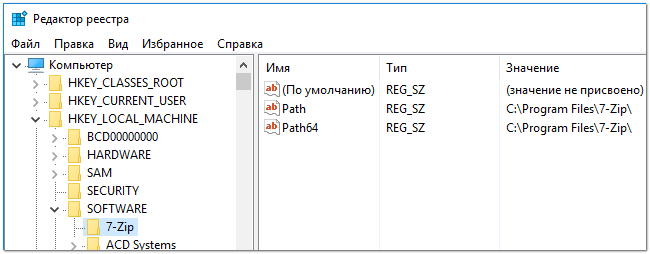
Így megtalálja a kívánt könyvtárat és szerkeszthető bizonyos paraméterek Benne van - megváltoztathatja a rendszerbeállításokat, amelyek nincsenek be nyílt hozzáférésűés amelyhez egy másik módon nem lehet!
Fontos! Ne változtassa meg, és ne törölje a rendszerleíró adatbázis paramétereit, amellyel nem ismeri, és nem tudja, mit válaszol. Nagyon könnyű, megváltoztatva valami rosszat, megöli a rendszert ...
Lehet, hogy hasznos lehet, hogy megnyitja parancs sor -
Nyissa meg a Rendszerleíróadatbázis-szerkesztőt
1. módszer - az ablakon keresztül
Valószínűleg az egyik legegyszerűbb és univerzális utak Nyissa meg a Rendszerleíróadatbázis-szerkesztőt (Works Windows XP / 7/8/10). Beteg minden intézkedés lépésben:

2. módszer - a parancssoron keresztül

3. módszer - Rendszermappán keresztül
A Windows verziójától és a beállításoktól függően a Regedit fájl különböző mappákban lehet:
- C: Windows \\ Syswow64 (a leggyakoribb alapértelmezett opció, a Windows 10 rendszerben);
- C: Windows \\ System32
- C: Windows

4. módszer - A Windows keresése révén
A Windows 10 rendszerben kattintson az ikonra egy nagyítóval a Start menü közelében, és írja be a keresési karakterláncot. regedit. - A talált eredmények között megjelenik egy parancsikon a szerkesztő futtatásához (lásd az alábbi példát).

Ezenkívül kinyithatja a karmestőt, majd nyissa meg rendszerlemez Ablakokkal (általában c: \\) és a keresősávban is bemutatkozik regedit. - Egy idő után olvassa el a linket a Rendszerleíróadatbázis-szerkesztő (lásd az alábbi példát).

5. módszer - Különlegesek segítségével. segédprogramok
Segédprogramok a rendszerleíró adatbázishoz való munkavégzéshez - Több száz! Ebben a cikkben felhívom a figyelmet az egyik legjobb (a szerény megjelenésemben).
Reg Szervező.
Nagyon kényelmes segédprogram a releving megrendeléshez rendszerellenőrzési rendszerleíró adatbázis. Lehetővé teszi a szemetet és a hibás adatokat, töredezettségmentesítést és tömörítést, képeket készíthet (a rendszerleíró adatbázisban bekövetkezett változások összehasonlításához és bármely program telepítése után) stb.
Lehetővé teszi a rendszerleíró adatbázis szerkesztését a beépített beépítés nélkül Windows szerkesztő. A segédprogram teljesen lefordul az oroszul, támogatja a Windows 7/8/10 (32/64 bit).
A Reg Organizer telepítése és futtatása után nyissa meg az Eszközök menüt, és kattintson a Rendszerleíróadatbázis-szerkesztőre (lásd az alábbi képernyőképet).

Eszközök - Registry Editor // Reg Szervező
Valójában, akkor a rendszerleíró paraméterekkel dolgozhat, mint a klasszikus szerkesztőben. Add hozzá ide, mi van a Reg Szervezőben további eszközök: Kényelmesebb keresés, a képek készítésének képessége a kedvencek stb.

Rendszerleíróadatbázis-szerkesztő a Reg Organizer Utilityben
Mi van, ha a rendszerleíró adatbázis blokkolva van, és nem nyitja meg
Először ne pánikba ☻.
Másodszor, próbálja meg megnyitni a rendszerleíró adatbázis megnyitását a REG-szervező segédprogramon keresztül (amit 5 módon ajánlottam, egy pár húr).
Harmadszor, töltse le az AVZ Anti-Virus segédprogramot a számítógépre (ez segít a rendszer helyreállításához normál munkamenethez).

Ha nem működik, jelentkezzen be a menübe "Fájl" és kattintson a linkre "Rendszer-visszaállítás" (Lásd az alábbi képernyőt).

Ezután meg kell jegyeznie a visszaállítani kívánt opciók jelölőnégyzeteit (köztük vannak, és szükségünk van, nevezetesen "A rendszerleíró reaktor feloldása"Lásd az alábbi képen - sárga színű) .
By the way, az Avz sok esetben csökkenti, így azt javaslom, hogy ne korlátozódjon egy pontra ...

Valójában, a helyreállítási eljárás után és a számítógép újraindítása után azt javaslom, hogy ellenőrizze, hogy a vírusok mindent ugyanazon az AVZ segédprogramban (és még az anti-vírus-rendszer jelenlétének ellenére).
-Ért víruskereső ellenőrzés Az AVZ-ben meg kell adnia a lemezeket, adja meg a talált vírusok kezelésének módját, és kattintson a Start gombra. A példa az alábbi képernyőn jelenik meg.

Valójában, az ilyen helyreállítási eljárás után a Rendszerleíróadatbázis-szerkesztő normál üzemmódban kezdődik.
Ps.: Ha lehetőségként is megpróbálhatod megnyitni a szerkesztőt.
Csak azt akartam mondani. A kiegészítések szívesen láthatók ...
Többször kértem, bár sok cikkben elmondtam róla. Ahhoz, hogy minden alkalommal hivatkozzon egy cikkre, ahol a középső vagy a végén olvashat a rendszerleíró adatbázis megnyitásáról, úgy döntöttem, hogy csinálom lépésről lépésre útmutató. A cikk címétől valószínűleg már kitalálta, hogy a rendszerleíró adatbázis megnyitása a Windows 7 és a Windows 8 rendszerben.
Először érdemes azt mondani, hogy mi az. A nyilvántartás egyfajta paraméteradatbázis, amely számos beállítást tartalmaz minden alkalmazáshoz, az ablakok összes paramétereit is tartalmazza.
Windows 7.
Hogyan nyissa meg a rendszerleíró adatbázis-szerkesztőt a Windows 7-ben? Nyissa meg a rendszerleíró adatbázis a Windows 7 nem olyan nehéz, mint amilyennek tűnik. A legegyszerűbb I. gyors út Az újonc felhasználók számára - használja a keresést a "Start" menüben. Nyitás, a menü és a keresősávban adja meg a regedit, bátran kattintson a megjelenő programra. Ez a Rendszerleíróadatbázis-szerkesztő.
Hosszabb út van megnyitni. Mi megy C: \\ Windows \\, \u200b\u200bebben a mappában nyissa meg a regedit.exe fájlt.

Nagyon fontos. Most már megérted, hogyan kell megnyitni a rendszerleíró adatbázis, de ha Ön egy új felhasználó, akkor módosítani kell a rendszerleíró adatbázisban biztonsági mentés! Ha valami rosszat változtat, vagy eltávolítja, akkor a következő alkalommal kapcsolja be az ablakokat előfordulhat, hogy nem indul el. Ezért rendkívül figyelmesnek kell lennie ahhoz, hogy ne legyen kényelmetlen helyzetbe. Ha találtam néhány utasítást az interneten, ahol ajánlatos módosítani valamit a registry, akkor ragaszkodni ezt az utasítást.
Ha te windows felhasználó 7, majd olvassa el a cikket a végéig. Csak az alábbiakban elmondom, hogyan nyithatom meg a rendszerleíró adatbázist.
Windows 8.
Most találjuk meg, hogyan kell megnyitni a rendszerleíró adatbázis megnyitását a Windows 8-ban. különbségek. A két rendszerben működő leggyorsabb módja a gyorsbillentyűk használata. De mivel sok felhasználó nem használja őket, a fentiek több primitív módon meséltek a kezdőknek. De mindenki ajánlotta azt az utat, amely az alábbiakban elmondja. By the way, a Windows XP és a Windows 7 rendszerben is működik.
Nyomja meg a „Win” + „R”, ez a billentyű fogja hívni a „Run” ablak meg vezetni regedit kattintson az Enter és az összes, a jegyzék nyitva van.


Az alábbi képernyőképen látható, hogy a rendszerleíró adatbázis úgy néz ki:

Ha kell egy adatbázist, hogy ecsettel a felesleges gombok, akkor vannak olyan programok eltávolítására felesleges gombok, a leggyakoribb CCleaner.
Nézze meg a videót a rendszerleíró adatbázis megnyitásához:
 Hogyan kell tükrözni az iPhone-t PC-vel és iTunes-szal
Hogyan kell tükrözni az iPhone-t PC-vel és iTunes-szal Legjobb Bitcoin Wallets az iOS letöltése Alkalmazás pénztárca iPhone-on
Legjobb Bitcoin Wallets az iOS letöltése Alkalmazás pénztárca iPhone-on Lenovo Vibe X2 Leírás, jellemzők, felhasználói vélemények
Lenovo Vibe X2 Leírás, jellemzők, felhasználói vélemények A számítógép nem látja a flash meghajtót: okozza és megoldja a problémát
A számítógép nem látja a flash meghajtót: okozza és megoldja a problémát A WANNACRY ENCRYPTER VIRUS rendszer frissítéséről
A WANNACRY ENCRYPTER VIRUS rendszer frissítéséről Forró böngésző gombok
Forró böngésző gombok Az új Mac mini ötször erősebb volt, mint az elődje
Az új Mac mini ötször erősebb volt, mint az elődje